Wygląd aplikacji
W aplikacji Action Plan można wyodrębnić 2 formaty widoków, które są do siebie podobne, ale jednak różnią się w pewnych znaczących elementach. Są to: widok główny oraz widok pojedynczego planu działań.
Widok główny
Widok podstawowy służący do prezentacji większości ekranów w systemie, którego przykład przedstawiający ekran tablicy wyników zamieszczono poniżej.
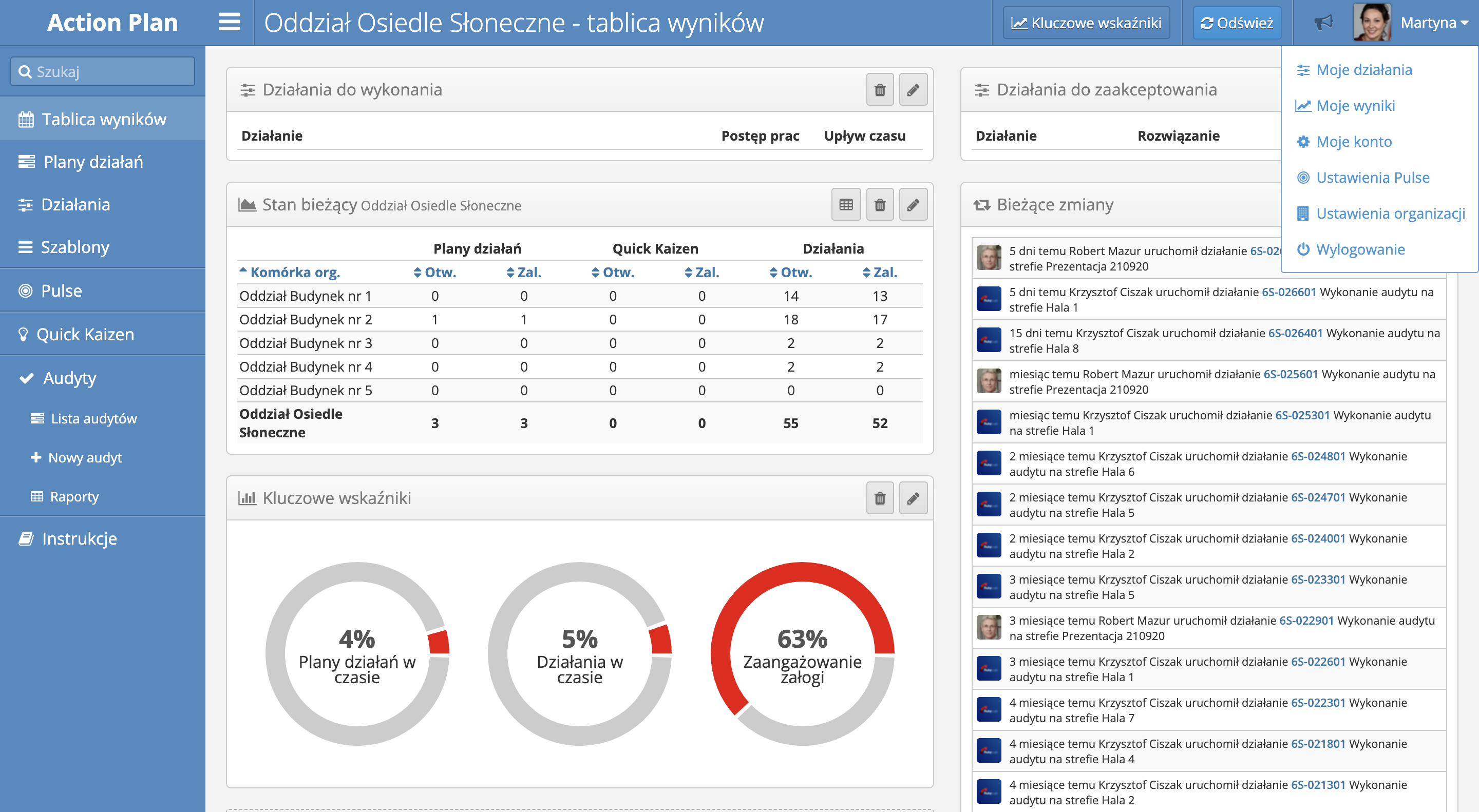
Na widoku można wyodrębnić następujące elementy:
- Pasek nawigacji z nazwą aplikacji, tytułem aktualnie prezentowanego ekrany, przyciskami zależnymi od kontekstu danych oraz imieniem aktualnie zalogowanego użytkownika, które jest zarazem linkiem do menu użytkownika.
- Menu użytkownika dostępne po "najechaniu" na imię użytkownika menu z następującymi opcjami:
- Moje działania - link do listy działań przydzielonych aktualnie zalogowanemu użytkownikowi jako działania do wykonania lub akceptacji,
- Moje wyniki - link do ekranu przedstawiającego m.in. procent działań oraz planów w czasie, czyli takich, które są w trakcie realizacji i nie są przeterminowane,
- Moje konto - link do ustawień konta użytkownika,
- Ustawienia Pulse - link do ustawień aplikacji Pulse dotyczących m.in. godzin, w których wysyłane będą powiadomienia push na telefon komórkowy
- Ustawienia organizacji - link dostępny tylko dla wyznaczonych osób prowadzący do ekranu z ustawieniami globalnymi dla organizacji klienta,
- Wylogowanie - link do wylogowania się z aplikacji
Zawsze wylogowuj się z aplikacji po zakończeniu pracy w celu ochrony swojego konta i danych zgromadzonych w systemie.
- Menu główne - znajdujące się po lewej stronie ekranu manu z linkami prowadzącymi do wszystkich obszarów aplikacji. Menu może mieć różny format w zależności od zakresu licencji oraz uprawnień posiadanych przez aktualnie zalogowanego użytkownika.
- Przestrzeń robocza - największy obszar widoczny na ekranie sięgający prawego dolnego rogu przedstawiający widok aktualnie wybranego obszaru aplikacji.
- Stopka strony - widoczny od razu lub dopiero po przewinięciu strony do samego dołu, mały obszar z szarym tłem i informacją na temat aktualnej licencji.
Widok planu działań
Po wejściu w szczegóły planu działań wygląd aplikacji nieznacznie się zmienia. Widok pojedynczego plany działań został dostosowany w celu szybszego dostępu do informacji, możliwości przedstawienia planu w formie tabeli lub wykresu Gantta i ogólnego usprawnienia pracy z danym planem.
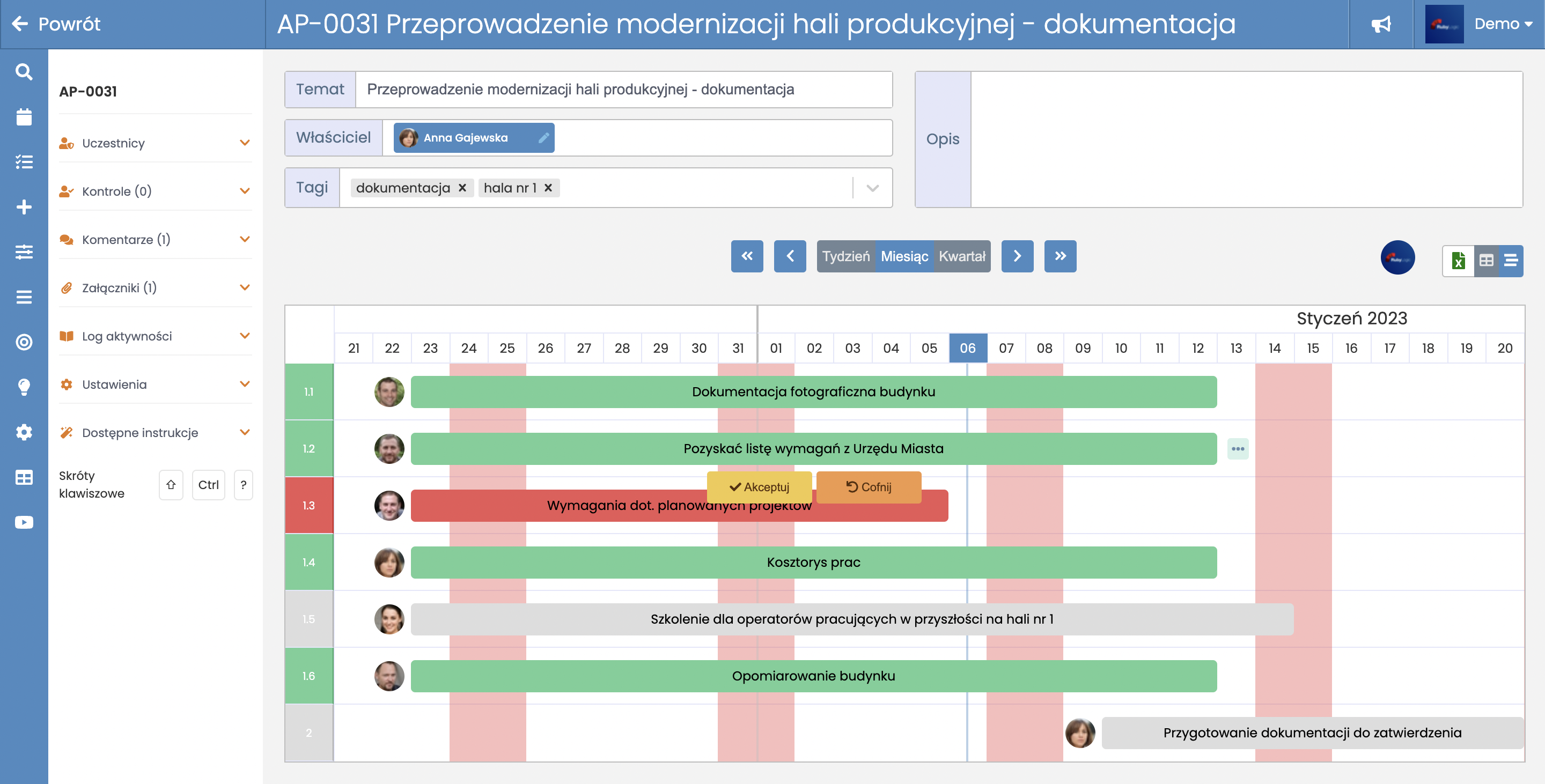
Główne elementy, które wyglądają inaczej na widoku planu działań to:
- Dodanie przycisku "Powrót" sugerujące, że użytkownik znajduje się w szczególnym obszarze aplikacji.
- Zminimalizowane menu główne, które podczas pracy z konkretnym planem ma mniejsze znaczenie.
- Dodatkowy lewy panel ułatwiający dostęp do zasobów powiązanych z planem działań, np. załączników i komentarzy.
TODO: Ekran planu działań oraz praca z planem zostaną opisane w ramach osobnej instrukcji.